スペクトル表示について
スペクトル表示機能は、[分析]ページで表示します。
グラフィック表示
選択したスペクトル線の波長と強度のグラフを表示します。右クリックのコンテキストメニューで[重ね書き]を選択すると、同じ線に対して連続したスペクトルをウィンドウに重ね書きできます。
シングルスペクトルビュー
スペクトル表示パネルの上部にある単一グラフアイコン  からのみアクセスできます。
からのみアクセスできます。
選択した溶液と波長の繰り返しの平均を表示します。
マルチスペクトルビュー
スペクトル表示パネルの上部にある複数グラフアイコン  、またはシングルスペクトルビューでスペクトルを右クリックすることによりアクセスできます。
、またはシングルスペクトルビューでスペクトルを右クリックすることによりアクセスできます。
選択した溶液について収集されたすべてのスペクトルを表示します。
IEC 係数ビュー
スペクトル表示パネルの上部にある IEC 係数アイコン  からのみアクセスできます。[IEC 係数]テーブルには計算された IEC 係数が表示されます。
からのみアクセスできます。[IEC 係数]テーブルには計算された IEC 係数が表示されます。
IEC 係数は、ワークシートの結果に基づいて自動的に計算されます。これらの係数を直接編集するには、値の上でダブルクリックします。
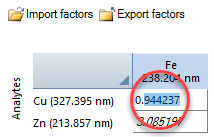
編集した IEC 値の自動再計算を防ぐには、セルの上にカーソルを置き、表の[ロック]アイコンをクリックします。
[ロック]アイコンを解除すると、ワークシートの結果から IEC 値が自動再計算されます。
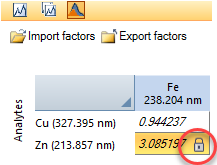
表は、IEC に含まれる各干渉の列から構成されます。行には各元素(または検体)が含まれます。
ワークシートの IEC ブロック溶液の分析によって、表に IEC 係数が入力されます。元素間補正(IEC)がその後分析された標準液とサンプルの濃度に対して自動的に適用されます。
 |
セルがエラーフラグとして報告されたときは、これらのフラグが補正の適用前に割り当てられたものであることに留意してください。 |
 |
ワークシートを実行する前に、[標準液]ページで、[元素間補正]に含む各検体ごとに標準液を含めていることを確認してください。 |
IEC 係数のインポートおよびエクスポート
IEC 係数表の上にある各ボタンを選択して、IEC 係数を .csv からインポート、または .csv へエクスポートすることができます。
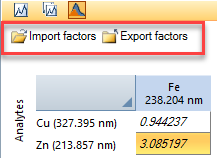
 |
インポートした .csv ファイル形式は、最初の行に記載された干渉および最初の列に記載された検体が入っている IEC 表と、全く同じである必要があります。 |
 |
[IEC 係数]アイコンをクリックしてドラッグすると、ポップアウトウィンドウで IEC 係数表が開きます。 |
グラフのショートカットメニュー
グラフ上を右クリックすると、次の項目を含むショートカットメニューが表示されます。
エクスポート
グラフデータを Microsoft Excel の .csv または .xlsx* ファイルにエクスポートできます。
* ICP Expert Pro ソフトウェアでのみ利用できます。
スムージング
[スムージング]はデータポイントを通して滑らかな曲線を当てはめます。
カーソル
選択すると、グラフ上にカーソルが現れ、データを収集するために使用した波長、強度、パラメータが表示されます。
重ね書き
スキャン表示内の単一の線について、マルチスペクトルスキャンの結果を表示できます。スペクトルスキャンが異なる色で表示されます。[重ね書き]オプションを選択しないときは、新しいスキャンが表示される前に、現在のスペクトルスキャンが消去されます。重ね書きされたスキャンは 1 つの線に従ってスケール変更されます。デフォルトで選択される線は、選択された中で最も高い線です。任意の線をズームインすることにより、その線をスケール変更できます。
[分析]ページで特定のスキャンを表示するには、カーソルを目的のサンプル行の上に置き、スキャンをハイライトします。
バックグラウンド補正
バックグラウンド補正のタイプを編集し、左、右、または両方のピークマーカーを調整するときに選択します。
表示
[分析]ページで選択したサンプルのグラフにのみ表示されます。[平均の表示]には、分析された繰り返しの平均が表示されます。
[平均と繰り返しの表示]には、分析された繰り返しの平均と各繰り返しが表示されます。
グリッドの表示
選択または選択解除して、グラフ内のグリッドを表示または非表示にします。
バックグラウンドの表示
選択または選択解除して、バックグラウンド スペクトル(青の点線で表示)を表示または非表示にします。
スペクトルフィットを表示
FACT バックグラウンド補正の使用時にのみ利用できます。選択または選択解除して、検体のスペクトルフィット(緑の実線で表示)を表示または非表示にします。
干渉を表示
FACT バックグラウンド補正の使用時にのみ利用できます。選択または選択解除して、干渉のスペクトルフィット(赤の点線で表示)を表示または非表示にします。
ピークマーカーの使用
ピークマーカーは、グラフウィンドウで、ピーク頂点を示すためのスペクトルを表示する縦方向の赤い点線です。ピークマーカーの位置は、選択した波長ごとに移動したり適用したりできます。
ピークマーカーの移動
ピークマーカーを移動するには、ピークマーカーを左クリックし、目的の位置までドラッグします。
 |
分析の進行中にピークマーカーを動かすことができます。 |
ピークマーカーを移動できる検出器のピクセル数(波長範囲)には制限があります。移動範囲は、マーカーの元の位置から約 10 ピクセルです。
新しい波長位置が必要な波長であり、隣接する線や干渉する線ではないことを確認してください。波長に不正確さがあることが疑われるときは、純粋な濃縮標準液を使用して波長較正をチェックしてください。
グラフのマーカー
「H」マーカー
[フィッテイング]、[オフピーク ‐ 左]/[オフピーク ‐ 右]/[オフピーク ‐ 左右]、[なし]のバックグラウンド補正モードを使用しているときのみ表示されます。スペクトル上に表示される「H」マーカーは、各ポイントの中心波長のポイントと高さ(または平均高さ)を表します。1 つのポイントを選択したとき、「H」線の高さはこのポイントの高さを表します。複数のポイントを選択した場合、Y 軸の高さは選択したポイントすべての平均高さになります。
表示される線の長さは、ピークあたりのポイント数の値が増えるにつれ直線的に増加します。
青の点線
この線は、[フィッテイング]または[FACT]バックグラウンド補正の使用中に表示されます。スペクトル上に表示される青の点線は、ピークのバックグラウンド補正の位置を表します。表示される線の長さは、バックグラウンド補正の決定に使用されるブランクモデルに関連付けられます。
グラフのズームイン/アウト
グラフのセクションをズームインまたはズームアウトするには、ズームインのときは左クリックして右にドラッグ、ズームアウトのときは左クリックして左にドラッグします。または、マウスホイールをスクロールするか、グラフの左上にある拡大鏡アイコンをクリックしてから、ズームインのときは[+]、ズームアウトのときは[-]、グラフを元のビューにリセットするときは[1]を選択します。
関連項目: